Что такое OpenGL в Dota 2 – и почему он больше не поддерживается
-
Что такое OpenGL вообще
-
Зачем Valve добавила поддержку OpenGL в Dota 2
-
Зачем Valve добавила поддержку Vulkan в Dota 2
-
Почему OpenGL в Dota 2 больше не поддерживается
-
Как добавить поддержку Vulkan в Dota 2
В 2015 году в Dota 2 появилась поддержка OpenGL. Многие игроки встретили эту новость с настоящим энтузиазмом – ведь теперь можно было использовать не проприетарное программное обеспечение, а свободно распространяемое с открытым исходным кодом!
Однако поддержка OpenGL просуществовала в Dota 2 сравнительно недолго. Технологию удалили в 2023 году с очередным патчем, который принёс нового (довольно символичного) героя – Muerta.
Рассказываем, зачем нужен был OpenGL в «Дота 2».
Что такое OpenGL вообще
Чтобы игра могла отобразить на экране карту, модель или ещё какой-нибудь объект, она должна отправить видеокарте соответствующую «команду». Для этого используется API – по сути, язык взаимодействия между программным и аппаратным обеспечением компьютера.
API бывают очень разнообразными. На платформе Windows самый популярный – это DirectX. Именно он является языком и интерфейсом передачи команд между программой (в данном случае – «Дотой 2») и «железом» (видеокартой, соответственно).
Однако DirectX полностью принадлежит Microsoft, то есть является проприетарным программным обеспечением. Такой подход не нравится многим компьютерным энтузиастам, считающим, что софт должен быть свободным и доступным. И именно они начали разрабатывать собственный интерфейс, получивший название OpenGL. Благодаря поддержке энтузиастов со всего мира этот интерфейс стал по-настоящему кроссплатформенным. Например, он вышел на Linux.
OpenGL поддерживался до 2017 года. Затем его заменили на Vulkan API, который также свободный, открытый и кроссплатформенный.
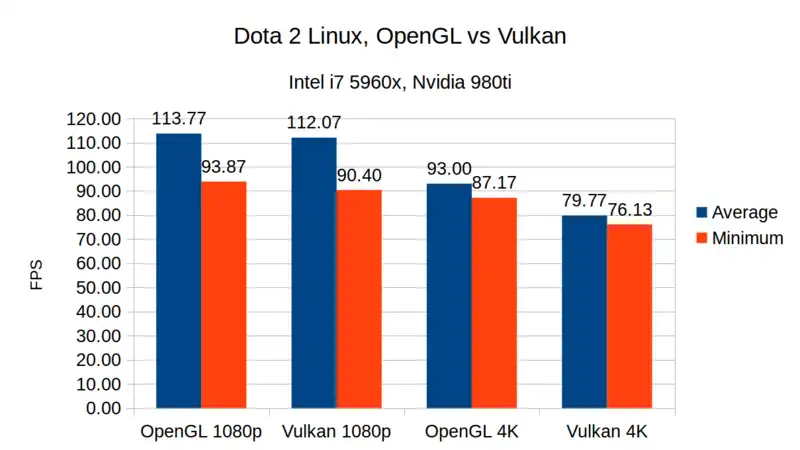
Зачем Valve добавила поддержку OpenGL в Dota 2
Главная причина, по которой Valve добавила поддержку OpenGL в «Дота 2» – это выпуск SteamOS, собственной операционной системы, изначально базирующейся на Debian Linux. Разумеется, поддержки DirectX в ней не было, так что Dota 2 на ней не запускалась (как и огромное количество других игр).
После того, как Valve добавила поддержку OpenGL в Dota 2, игру стало возможным запускать на SteamOS. А также на огромном количестве других операционных систем семейства Linux, что порадовало энтузиастов со всего мира.
Зачем Valve добавила поддержку Vulkan в Dota 2
Уже в 2015 году энтузиасты заговорили о том, что пора отказаться от OpenGL и полностью переписать интерфейс таким образом, чтобы он мог конкурировать с DirectX 11 из Windows 10. Главным требованием стала поддержка многоядерных процессоров.
Дело в том, что OpenGL изначально разрабатывался под системы с одноядерными процессорами. В 2015 году всё это «наследие» только мешало интерфейсу развиваться. Начав разработку, по сути, с нуля, энтузиасты сменили и название технологии – на Vulkan.
В 2016 году Valve добавила поддержку Vulkan в Dota 2, не удаляя совместимости с OpenGL. Поэтому игроки могут самостоятельно выбирать интерфейс – DirectX, OpenGL или Vulkan. С разными технологиями игра работала по-разному.
Почему OpenGL в Dota 2 больше не поддерживается
Разработчики OpenGL «забросили» своё детище в 2017 году, сконцентрировавшись на создании и совершенствовании Vulkan. С течением времени использовать насколько устаревший интерфейс стало просто небезопасно. Поэтому в 2023 году Valve приняли решение отказаться от OpenGL.
Этим они вызвали немного критики со стороны игроков, которые запускали Dota 2 на старых и слабых компьютерах. На них OpenGL давал большее количество FPS, чем Vulkan.
Как добавить поддержку Vulkan в Dota 2
По умолчанию Dota 2 скачивается с наиболее подходящим для вашей системы интерфейсом. Например, если вы устанавливаете её на Windows, то загрузится версия, совместимая с DirectX. Поддержку Vulkan требуется включать самостоятельно:

-
Установите Dota 2 из Steam.
-
Обновите драйвера вашей видеокарты.
-
В Dota 2 в Steam откройте «Свойства», щёлкнув по игре ПКМ в «Библиотеке». Перейдите на вкладку DLC.
-
Запустите загрузку дополнения Vulkan Support.
-
Дождитесь загрузки и установки дополнения.
-
Откройте Dota 2 и сыграйте матч либо просто посмотрите чью-нибудь «катку». За это время перекешируются файлы игры.
После этого перезагрузите компьютер – и Dota 2 будет использовать Vulkan в качестве основного интерфейса.
 447
447


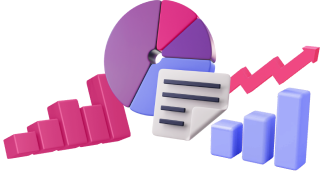

Оставьте комментарий